הפעל את Adobe Flash Player ב-Chrome, Firefox ו-Edge
Miscellanea / / November 28, 2021
Adobe Flash Player מופעל כברירת מחדל ב-Google Chrome, אבל אם מסיבה כלשהי הוא לא, אל תעשה זאת דאגה מכיוון שהיום אנו הולכים לראות כיצד להפעיל או להשבית את Adobe Flash Player ב- Chrome, Firefox ו קָצֶה. אבל לפני שתוכל לעשות זאת, עליך לוודא שאתה מפעיל את הגרסה העדכנית ביותר של Adobe Flash במערכת שלך.
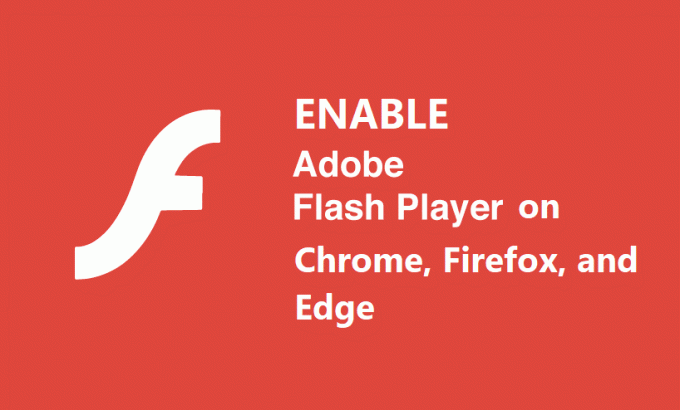
עבור Internet Explorer או Microsoft Edge, עדכוני Windows מורידים אוטומטית ומתקינים את הגרסה העדכנית ביותר של Adobe Flash Player. ובכל זאת, עבור דפדפן אחר, אתה צריך להוריד את העדכונים באופן ידני. אז אם אתה רוצה להשתמש ב-Adobe Flash Player בדפדפנים אחרים, הורד את Adobe Flash Player בנפרד עבור אותם דפדפנים הקישור הזה. בכל מקרה, בואו נראה כיצד להפעיל את Adobe Flash Player ב-Chrome, Firefox ו-Edge בעזרת המדריך המפורט למטה מבלי לבזבז זמן.
תוכן
- הפעל את Adobe Flash Player ב-Chrome, Firefox ו-Edge
- שיטה 1: הפעל את Adobe Flash Player ב-Chrome
- שיטה 2: הפעל את Shockwave Flash ב-Firefox
- שיטה 3: הפעל את Adobe Flash Player ב- Microsoft Edge
- שיטה 4: הפעל Shockwave Flash Object ב-Internet Explorer
- שיטה 5: הפעל את Adobe Flash Player ב-Opera
הפעל את Adobe Flash Player ב-Chrome, Firefox ו-Edge
הקפד לעשות זאת צור נקודת שחזור רק למקרה שמשהו ישתבש.
שיטה 1: הפעל את Adobe Flash Player ב-Chrome
1. פתח את Google Chrome ואז נווט לכתובת האתר הבאה בשורת הכתובת:
chrome://settings/content/flash
2. הקפד לעשות זאת להדליק הלחצן עבור "אפשר לאתרים להפעיל פלאש" ל הפעל את Adobe Flash Player ב-Chrome.

3. אם אתה צריך להשבית את Adobe Flash Player ב-Chrome אז כבה את הלחצן לעיל.
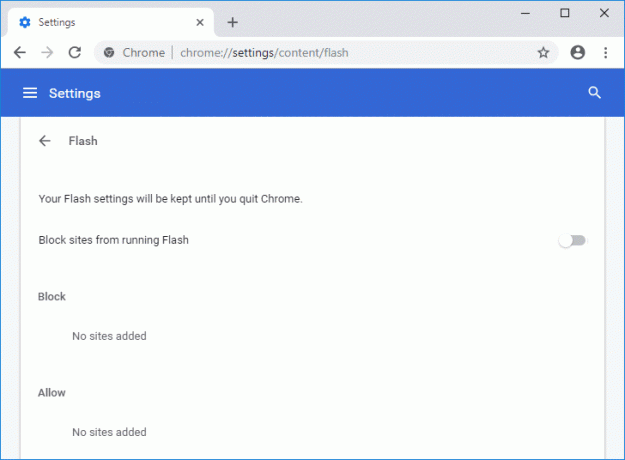
4. כדי לבדוק אם מותקן אצלך נגן ה-Flash העדכני ביותר, נווט אל chrome://components בשורת הכתובת של Chrome.
5. גלול מטה אל "נגן הפלאש של Adobe", ותראה את הגרסה האחרונה של Adobe Flash Player שהתקנת.
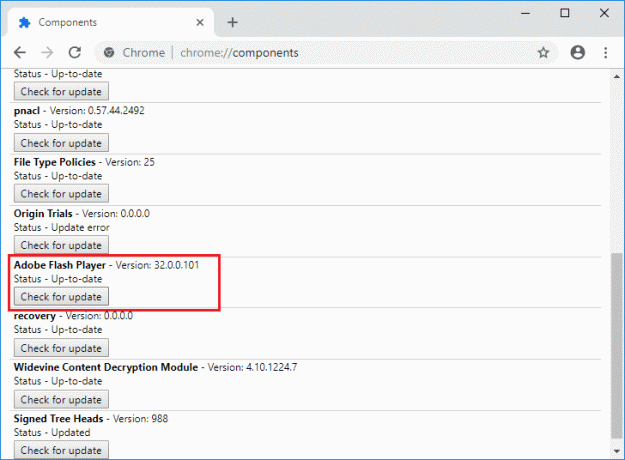
שיטה 2: הפעל Shockwave Flash ב-Firefox
1. פתח את Mozilla Firefox ואז הקש Ctrl + Shift + A כדי לפתוח חלון הרחבות.
2. כעת, מהתפריט השמאלי, הקפד לבחור "תוספים“.
3. לאחר מכן, בחר פלאש גלי הלם מהתפריט הנפתח בחר "בקש להפעיל" או "הפעל תמיד" ל הפעל את Shockwave Flash בפיירפוקס.
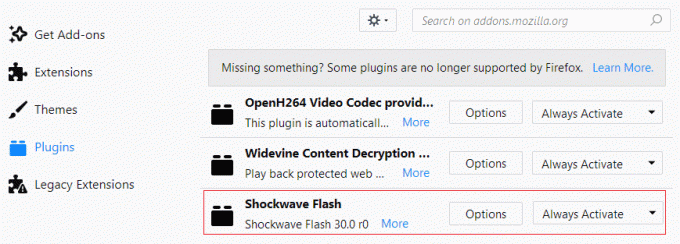
4. אם אתה צריך השבת את Shockwave Flash בפיירפוקס, בחר "לעולם אל תפעיל" מהתפריט הנפתח למעלה.
5. לאחר שתסיים, הפעל מחדש את Firefox כדי לשמור שינויים.
שיטה 3: הפעל את Adobe Flash Player ב-Microsoft Edge
1. פתח את Microsoft Edge ואז לחץ על שלוש נקודות (מהפינה הימנית העליונה) ובחר הגדרות.
2. גלול למטה לתחתית ולחץ על "הצג הגדרות מתקדמות" כפתור.
3. לאחר מכן, בחלון הגדרות מתקדמות, הקפד להפעיל את המתג עבור "השתמש ב-Adobe Flash Player“.
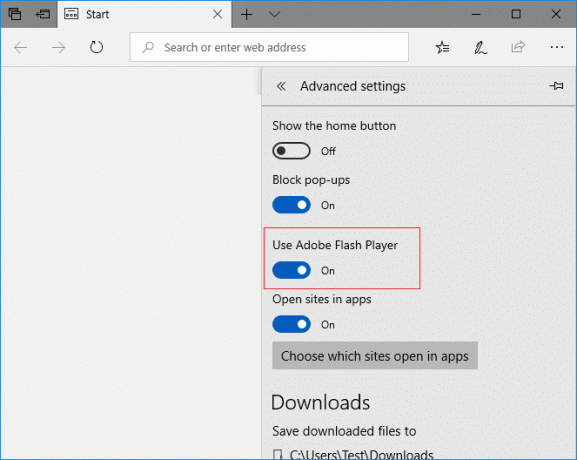
4. אם אתה רוצה השבת את Adobe Flash Player אז ב-Microsoft Edge כבה את הלחצן לעיל.
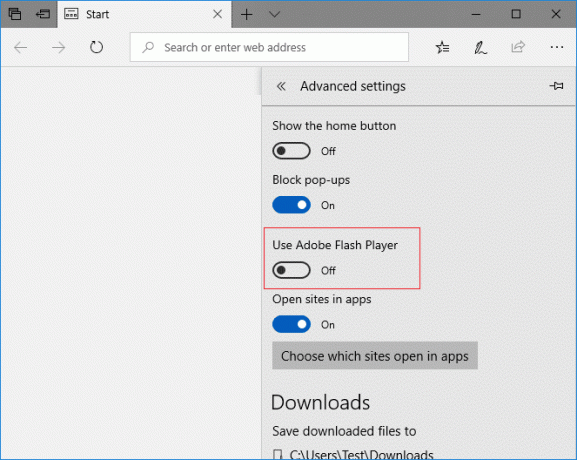
5. לאחר שתסיים, הפעל מחדש את Microsoft Edge כדי לשמור שינויים.
שיטה 4: הפעל Shockwave Flash Object ב-Internet Explorer
1. פתח את Internet Explorer ואז הקש Alt + X כדי לפתוח את ההגדרות ואז לחץ על "לנהל הרחבות“.
2. כעת בקטע סוגי תוספים, בחר "סרגלי כלים והרחבות“.
3. לאחר מכן, מחלונית החלון הימנית גלול מטה אל "רכיב יישומי צד שלישי של Microsoft Windows" כותרת ולאחר מכן בחר Shockwave Flash Object.
4. הקפד ללחוץ על כפתור הפעל בתחתית ל הפעל Shockwave Flash Object ב-Internet Explorer.

5. אם אתה צריך השבת Shockwave Flash Object ב-Internet Explorer, לחץ על כפתור השבת.
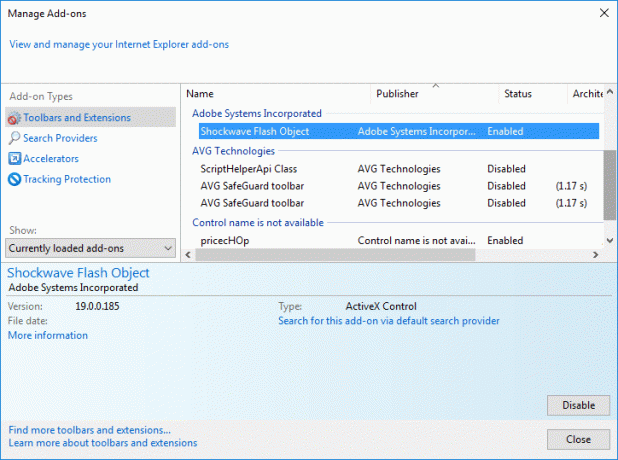
6. לאחר שתסיים, הפעל מחדש את Internet Explorer כדי לשמור שינויים.
שיטה 5: הפעל את Adobe Flash Player ב-Opera
1. פתח את דפדפן Opera, ואז פתח את התפריט ובחר ניהול הרחבות.
2. תחת הרחבות, לחץ על "לְאַפשֵׁר" לחצן מתחת לנגן הפלאש ל הפעל את Adobe Flash Player ב-Opera.
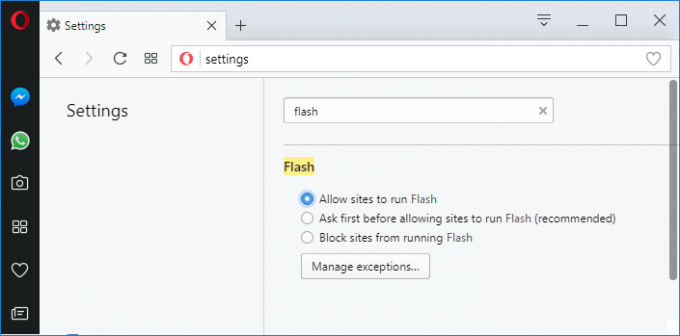
3. אם אתה צריך להשבית את Adobe Flash Player ב-Opera, לחץ על "השבת" כפתור.
4. הפעל מחדש את Opera כדי לשמור שינויים.
מוּמלָץ:
- Windows Update תקוע ב-0% [פתור]
- נפתרה: המחשב שלך נתקל בבעיה והיה צריך להפעיל אותו מחדש
- עצור לחלוטין את עדכון Windows 10 [מדריך]
- תקן מצלמת אינטרנט משולבת לא עובדת ב-Windows 10
זהו זה שלמדת בהצלחה כיצד להפעיל את Adobe Flash Player ב-Chrome, Firefox ו-Edge אבל אם עדיין יש לך שאלות כלשהן בנוגע למדריך זה, אל תהסס לשאול אותם בקטע של התגובה.



